삼성폰을 덜 지루하게 보이게 하는 7가지 간단한 방법

고가의 삼성 갤럭시가 시중에 나와 있는 다른 휴대폰과 똑같을 필요는 없습니다. 몇 가지만 수정하면 더욱 개성 있고, 스타일리시하며, 독특하게 만들 수 있습니다.
iPhone 아이콘을 변경하는 것은 매우 간단하며, 시스템에 영향을 미치는 기기를 제일브레이크할 필요가 없습니다. iPhone 아이콘을 변경하려면 다양한 애플리케이션을 사용할 수 있으며, iPhone 아이콘 변경을 지원하는 온라인 웹사이트도 있습니다. 이러한 애플리케이션은 iPhone 시스템을 방해하지 않으며 구현도 매우 간단합니다. 아래 글에서는 iPhone 아이콘을 변경하는 방법을 안내해드리겠습니다.
X Icon Changer로 iPhone 아이콘을 변경하는 방법
1단계:
아래 링크에서 iPhone용 X Icon Changer 애플리케이션을 다운로드하여 iPhone에 설치를 진행하세요.
2단계:
그런 다음 애플리케이션 인터페이스에서 사용자는 기본 아이콘을 변경하려는 애플리케이션의 이름을 입력하게 됩니다. 아래에서 앱을 찾을 수 있으며, 검색창에 앱 이름을 입력하면 더 빠르게 검색할 수 있습니다.
iPhone 아이콘을 설정 애플리케이션이나 시스템 기본 애플리케이션으로 변경할 수 있습니다.
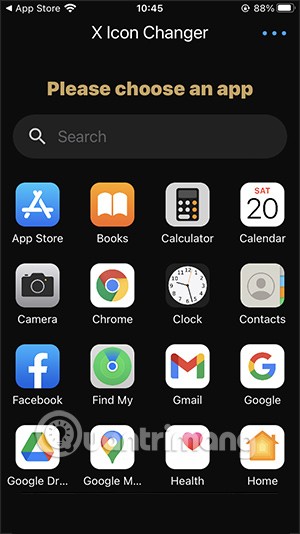
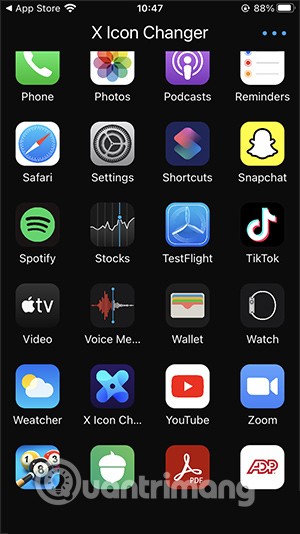
3단계:
선택한 앱 아이콘의 디자인 보기로 전환합니다. 아래에서 사용자는 원하는 경우 바꿀 수 있는 몇 가지 새로운 아이콘을 볼 수 있으며, 사진을 클릭하여 직접 사진을 업로드할 수도 있습니다.
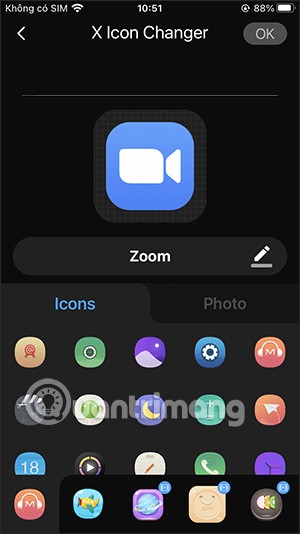
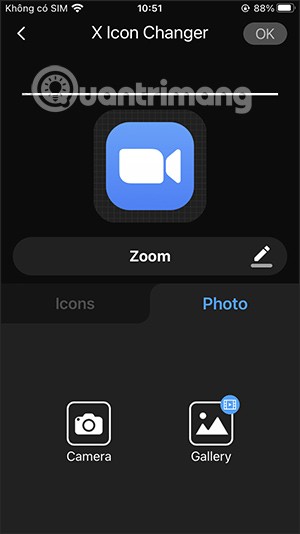
또한, 원한다면 펜 아이콘을 클릭하여 애플리케이션 이름을 변경하여 이 애플리케이션의 이름을 바꿀 수도 있습니다.
iPhone 앱 아이콘과 이름을 변경한 후 오른쪽 상단의 확인을 클릭하세요 .
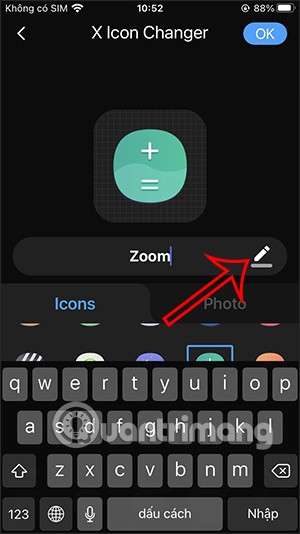
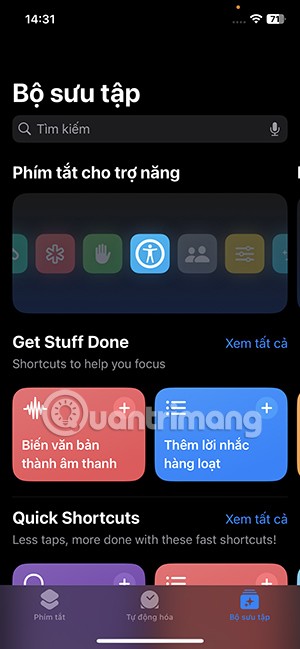
4단계:
이 시점에서 사용자는 Safari 브라우저의 새 인터페이스로 리디렉션되며, 아래 페이지 중앙에 있는 화살표 아이콘을 클릭합니다 .
다양한 옵션이 있는 인터페이스가 표시되면 홈 화면에 추가를 클릭합니다 .
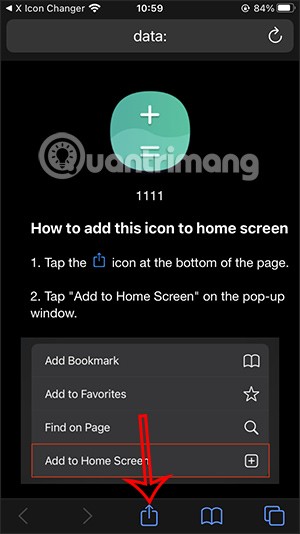
5단계:
계속해서 추가를 눌러 iPhone 화면에 이 아이콘을 추가하는 작업을 완료합니다.
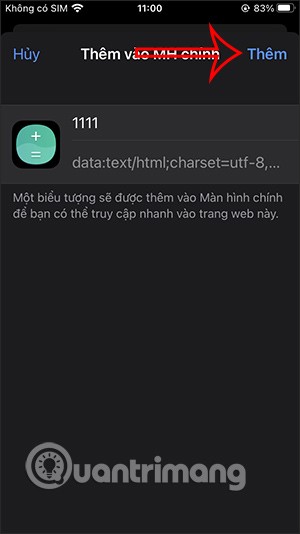
그 결과 iPhone에 새로운 앱 이름과 함께 새로운 앱 아이콘이 표시됩니다. 새로운 아이콘을 클릭하면 원래 앱 인터페이스도 열립니다.
X 아이콘 체인저는 사용자가 설정한 아이콘과 이름으로 가상 앱을 만들고, 원래 앱에 연결하여 북마크처럼 독립적으로 작동합니다. 원래 앱은 여전히 iPhone에 기본 이름과 아이콘으로 표시됩니다. 그러면 원래 iPhone 앱을 어딘가 폴더에 숨겨 놓을 수 있습니다 .
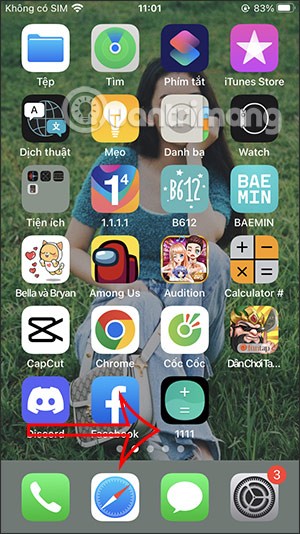
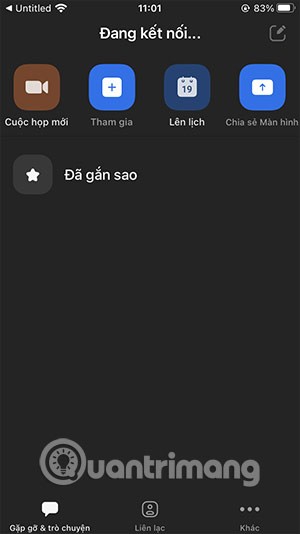
6단계:
새로운 아이콘이 있는 앱을 사용하고 싶지 않다면 , 그냥 삭제하세요. 가상 애플리케이션 아이콘을 길게 누르고 북마크 삭제를 선택하면 완료됩니다.
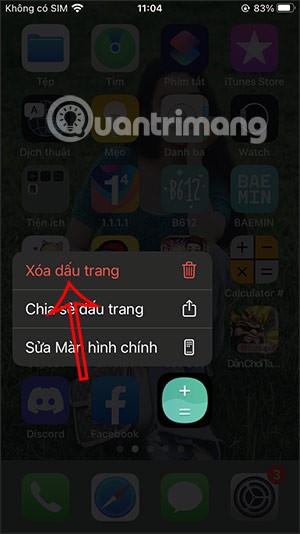
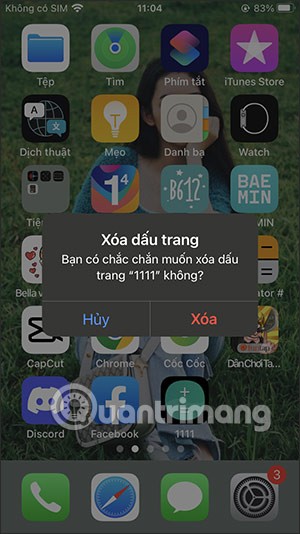
iskin을 사용하여 iPhone 앱 아이콘을 변경하는 방법
1단계: 먼저 아래 링크에 접속하여 모든 테마 찾아보기를 선택하면 다음 페이지에 아이콘 목록이 표시됩니다. 사용하고 싶은 아이콘 세트를 선택하세요.
http://iskin.tooliphone.net/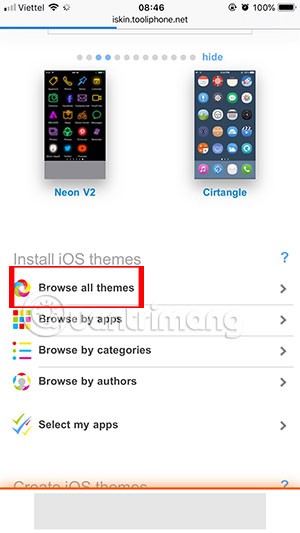
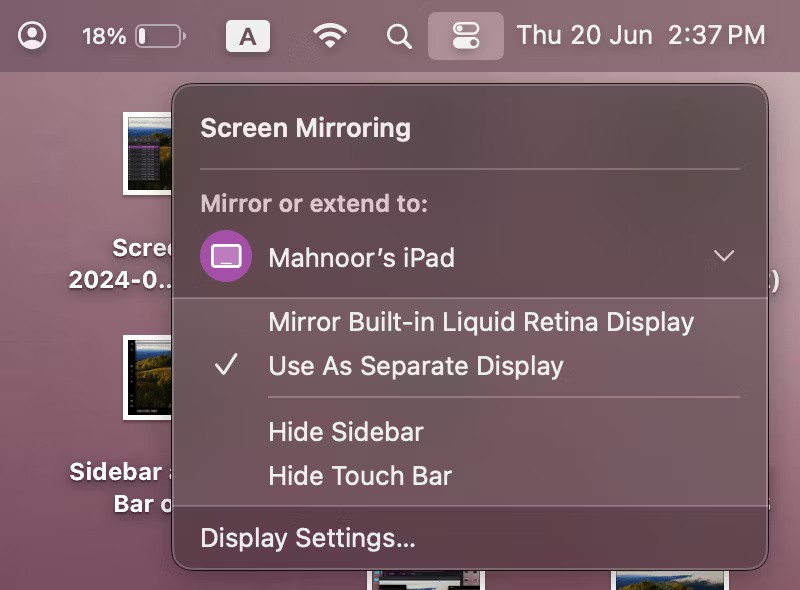
2단계: 다음으로, 변경하려는 아이콘을 선택하면 기기에 설치하지 않은 모든 애플리케이션 아이콘이 표시됩니다.
베타 라는 단어가 들어간 아이콘은 오류가 있는 경우가 많으므로 설치하지 않는 것이 좋습니다. 또한, 애플리케이션 이름 줄을 클릭하여 아이콘 이름을 변경할 수도 있습니다.
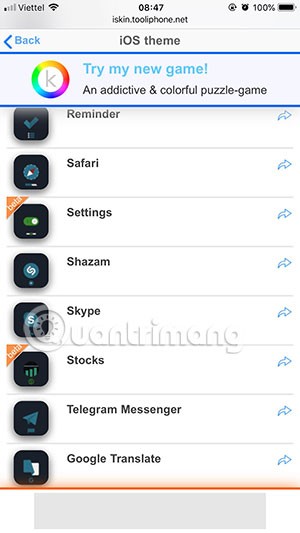

3단계: 아이콘을 선택하고 이름을 변경한 후 테마 생성을 클릭한 다음, 앞서 나타난 알림에서 허용을 클릭합니다.
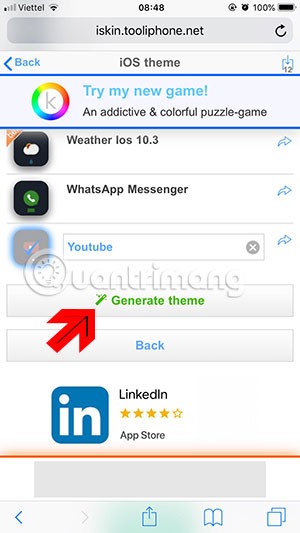
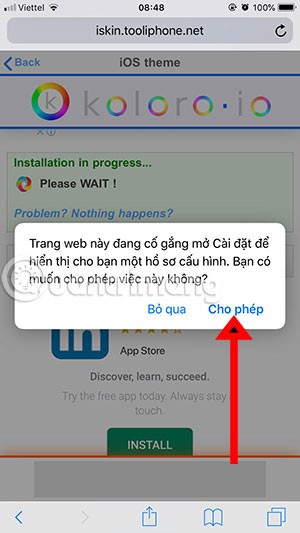
4단계: 구성 설정 인터페이스 에서 왼쪽 상단 모서리에 있는 설정을 클릭합니다 . 아래에 표시된 설정을 클릭하세요 .
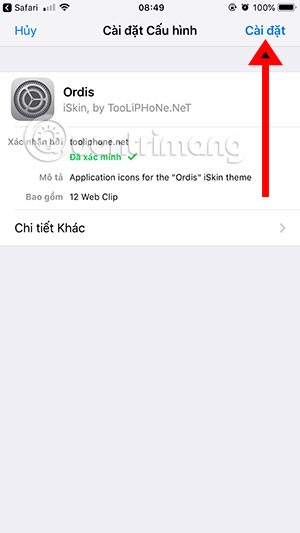

그런 다음 완료 를 클릭하여 선택한 아이콘 세트의 설치를 완료합니다. 다음으로 홈 화면으로 돌아가서 아이콘 세트를 확인하세요.
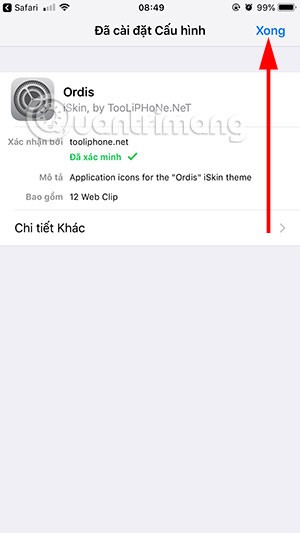
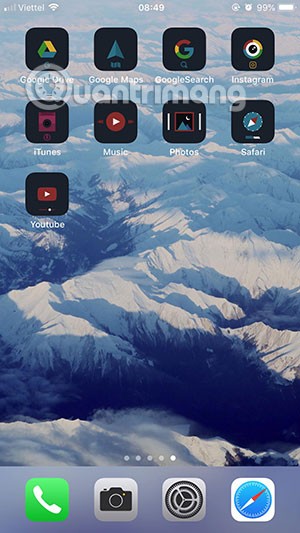
App Store에서 다운로드한 기본 아이콘은 동일하게 유지되며, 이 아이콘 세트를 클릭하면 기본 애플리케이션으로의 전환 효과가 표시됩니다.
이것은 일반적으로 Android 휴대폰의 홈 화면에서 볼 수 있는 위젯과 똑같습니다.
iskin을 사용하여 iPhone 앱 아이콘을 변경하는 방법에 대한 비디오 튜토리얼
고가의 삼성 갤럭시가 시중에 나와 있는 다른 휴대폰과 똑같을 필요는 없습니다. 몇 가지만 수정하면 더욱 개성 있고, 스타일리시하며, 독특하게 만들 수 있습니다.
그들은 iOS에 지루함을 느껴 결국 삼성폰으로 바꿨고, 그 결정에 대해 전혀 후회하지 않습니다.
브라우저의 Apple 계정 웹 인터페이스를 통해 개인 정보 확인, 설정 변경, 구독 관리 등의 작업을 할 수 있습니다. 하지만 여러 가지 이유로 로그인할 수 없는 경우가 있습니다.
iPhone에서 DNS를 변경하거나 Android에서 DNS를 변경하면 안정적인 연결을 유지하고, 네트워크 연결 속도를 높이고, 차단된 웹사이트에 접속하는 데 도움이 됩니다.
내 위치 찾기 기능이 부정확하거나 신뢰할 수 없게 되면, 가장 필요할 때 정확도를 높이기 위해 몇 가지 조정을 적용하세요.
많은 사람들은 휴대폰의 가장 성능이 떨어지는 카메라가 창의적인 사진 촬영을 위한 비밀 무기가 될 줄은 전혀 예상하지 못했습니다.
근거리 무선 통신(NFC)은 일반적으로 몇 센티미터 이내로 서로 가까운 거리에 있는 장치 간에 데이터를 교환할 수 있는 무선 기술입니다.
Apple은 저전력 모드와 함께 작동하는 적응형 전원 기능을 선보였습니다. 두 기능 모두 iPhone 배터리 사용 시간을 늘려주지만, 작동 방식은 매우 다릅니다.
자동 클릭 애플리케이션을 사용하면 게임을 하거나, 애플리케이션이나 기기에서 사용 가능한 작업을 할 때 별다른 작업을 하지 않아도 됩니다.
사용자의 요구 사항에 따라 기존 Android 기기에서 Pixel의 독점 기능 세트가 실행될 가능성이 높습니다.
이 문제를 해결하려면 꼭 좋아하는 사진이나 앱을 삭제해야 하는 것은 아닙니다. One UI에는 공간을 쉽게 확보할 수 있는 몇 가지 옵션이 포함되어 있습니다.
우리 대부분은 스마트폰 충전 포트를 배터리 수명 유지에만 사용하는 것처럼 생각합니다. 하지만 그 작은 포트는 생각보다 훨씬 더 강력합니다.
효과가 없는 일반적인 팁에 지쳤다면, 조용히 사진 촬영 방식을 변화시켜 온 몇 가지 팁을 소개합니다.
새 스마트폰을 찾고 있다면 가장 먼저 눈에 띄는 것은 바로 사양서입니다. 성능, 배터리 수명, 디스플레이 품질에 대한 정보가 가득 담겨 있습니다.
다른 출처에서 iPhone에 애플리케이션을 설치할 경우, 해당 애플리케이션이 신뢰할 수 있는지 수동으로 확인해야 합니다. 그러면 해당 애플리케이션이 iPhone에 설치되어 사용할 수 있습니다.












